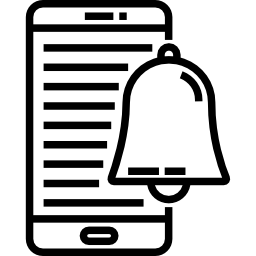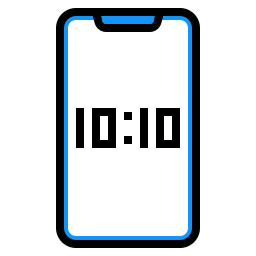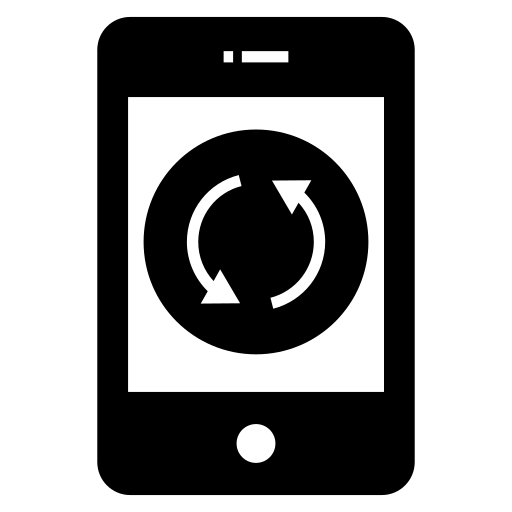Как активировать USB-модем на ASUS ROG Phone 3?
Вы подписались на тарифный план с мобильной передачей данных 4G или 5G для своего телефона ASUS ROG 3. Иногда может потребоваться подключение к Интернету на ноутбуке или планшете, однако поблизости от вас нет Wi-Fi. Как воспользоваться преимуществами подключения вашего телефона Android? На самом деле, легко поделиться подключением к Интернету на вашем ASUS ROG Phone 3. Для начала мы узнаем, как активировать совместное использование подключения по USB на вашем ASUS ROG Phone 3. Во-вторых, мы объясним, как решить эту проблему. проблема с общим доступом к USB-соединению, которая касается Windows 7, Windows 8 или Windows 10, или Apple. Наконец, мы откроем для себя другие способы совместного использования подключения к Интернету на ASUS ROG Phone 3.

Как активировать совместное использование подключения через USB на ASUS ROG Phone 3?
Обмен данными в Интернете будет также называться Hotspot или Tethering. Это будет полезно, когда вам понадобится подключение к Интернету на вашем ноутбуке или планшете. Это позволит использовать вашу сеть 4G или 5G с вашего Android-смартфона ASUS ROG Phone 3.
Инструкции по обмену данными через USB-модем на ASUS ROG Phone 3
- Вам нужно зайти в настройки ASUS ROG Phone 3, логотип с зубчатым колесом
- Во-вторых, нажмите на подключение
- Затем мобильная точка доступа и модем
- Вам нужно будет подключить свой мобильный телефон к USB-разъему на вашем ноутбуке с помощью USB-кабеля.
- Таким образом можно было активировать USB-модем.
- Наконец, у вас будет новая сеть, идентифицированная на вашем портативном компьютере, как правило, под именем Network.
- И вуаля, на вашем компьютере есть Интернет благодаря USB-соединению вашего ASUS ROG Phone 3.
Что делать, если у вас не работает модем с USB на ASUS ROG Phone 3?
У вас есть совместное подключение к Интернету через USB на вашем ASUS ROG Phone 3, однако совместное использование подключения не работает. Сначала вам нужно убедиться, что разъем USB правильно подключен к вашему мобильному телефону или компьютеру. Во-вторых, проверьте в отношении неисправностей, упомянутых ниже, ту, которая больше всего соответствует вашей проблеме.
Программы для Windows, мобильные приложения, игры - ВСЁ БЕСПЛАТНО, в нашем закрытом телеграмм канале - Подписывайтесь:)
Разрешение на совместное использование USB-соединения
Иногда ваш ноутбук будет просить вас принять или распознать новое устройство, чтобы к нему можно было подключиться. Как и в случае с ASUS ROG Phone 3, может случиться так, что при подключении на вашем ASUS ROG Phone 3 будет запрашиваться авторизация.
Обновление драйвера
Также можно попробовать обновить драйвер Удаленное устройство общего доступа к Интернету на базе NDIS в диспетчере устройств Windows. По этой причине вам нужно будет тем временем найти другое подключение к Интернету, чтобы сделать это обновление.
USB-модем неактивен
В меню выбор будет недоступен для упомянутого USB. Для решения этой проблемы достаточно выполнить следующие действия:
- Подключите ASUS ROG Phone 3 к компьютеру через USB.
- Прокрутите вниз до верхнего меню своего ASUS ROG Phone 3.
- Нажмите на систему Android Active USB-модем, чтобы настроить USB-модем.
- На этом этапе вы можете выбрать один из нескольких вариантов:
- Передача файлов
- Модем USB
- MIDI
- Передача изображения
- Только подзарядка телефона
- Вам нужно будет проверить USB-модем
Другие способы совместного использования подключения к Интернету на ASUS ROG Phone 3
Вы хотите поделиться своим 4G или 5G-соединением с кем-то еще или на своем компьютере. Теперь у вас есть процедура, чтобы сделать это через USB.
Совместное использование мобильных данных по Bluetooth
Все, что вам нужно сделать, это активировать Bluetooth-модем на вашем ASUS ROG Phone 3 и активировать Bluetooth на другом телефоне, планшете или компьютере.
Совместное использование Wi-Fi-соединения
На этот раз вам нужно будет проверить мобильную точку доступа, чтобы ваш обмен происходил через сеть Wi-Fi. Вы должны активировать Wi-Fi на своем устройстве (компьютере, планшете или смартфоне), чтобы обнаружить сеть. Если вы ищете другую информацию о своем ASUS ROG Phone 3, мы приглашаем вас просмотреть обучающие материалы в категории: ASUS ROG Phone 3.
Программы для Windows, мобильные приложения, игры - ВСЁ БЕСПЛАТНО, в нашем закрытом телеграмм канале - Подписывайтесь:)